Phasmophobia stürzt ständig ab oder friert auf dem PC ein

Stürzt Phasmophobia auf Ihrem Windows-PC immer wieder ab oder friert es ein? Phasmophobia ist ein preisgekröntes, investigatives Horrorspiel, das von vielen geliebt wird. Einige Benutzer haben sich jedoch darüber beschwert, dass das Spiel auf ihren PCs nicht flüssig läuft. Entweder stürzt das Spiel beim Start immer wieder ab oder es stürzt mitten im Spiel ab. Viele Benutzer berichteten auch, dass das Spiel mittendrin einfriert und unspielbar wird.
Das vorliegende Problem kann aus verschiedenen Gründen für Einzelpersonen verursacht werden. Hier sind die möglichen Ursachen:
- Es könnte an veralteten Grafiktreibern liegen.
- Wenn Ihr Windows-Betriebssystem nicht auf dem neuesten Stand ist, kommt es wahrscheinlich zu Abstürzen von Phasmophobia.
- Beschädigte Spieldateien von Phasmophobia führen auch zum Absturz oder Einfrieren des Spiels.
- Falls Sie sehr hohe Grafikeinstellungen eingestellt haben, stürzt das Spiel ab oder friert ein.
- Wenn Sie Ihre CPU oder GPU übertaktet haben, kann dies zu Spielabstürzen führen.
- Ein weiterer Grund für dasselbe Problem kann die Overlay-Funktion im Spiel, Softwarekonflikte, Vollbildoptimierungen usw. sein.
Wenn Sie jetzt dasselbe Problem haben, können Sie dieser Anleitung folgen und das Problem beheben.
Phasmophobia stürzt ständig ab oder friert auf dem PC ein
Wenn das Phasmophobia-Spiel auf Ihrem Windows-PC immer wieder abstürzt oder einfriert, können Sie die folgenden Korrekturen verwenden, um das Problem zu beheben:
- Aktualisieren Sie Ihre Grafiktreiber und Ihr Windows-Betriebssystem.
- Überprüfen Sie die Integrität der Spieldateien von Phasmophobia.
- Senken Sie Ihre Grafikeinstellungen im Spiel.
- Overlock deaktivieren.
- Starten Sie Phasmophobia mit DirectX 10.
- Vollbildoptimierungen für Phasmophobia deaktivieren.
- Entscheiden Sie sich für die Beta-Version von Phasmophobia.
- Overlay-Apps schließen.
- Lassen Sie Phasmophobia durch Ihre Firewall zu.
- Fehlerbehebung in einem sauberen Startzustand.
1] Aktualisieren Sie Ihre Grafiktreiber und Ihr Windows-Betriebssystem
Dieses Problem kann verursacht werden, wenn Ihr Grafiktreiber und Windows veraltet sind. Stellen Sie daher sicher, dass Ihr Grafiktreiber und Ihr Betriebssystem auf die neueste Version aktualisiert sind.
Um den Grafiktreiber zu aktualisieren, können Sie die App „Einstellungen“ mit Win+I öffnen und zur Option „Windows Update“ > „Erweiterte Optionen“ > „Optionale Updates“ gehen. Laden Sie jetzt einfach alle ausstehenden Gerätetreiber-Updates herunter und installieren Sie sie. Sie können einige andere Möglichkeiten verwenden, um Grafiktreiber zu aktualisieren, z. B. die Geräte-Manager-App, offizielle Quellen wie Intel, NVIDIA oder AMD und kostenlose Treiber-Updater von Drittanbietern.
Sie können Windows aktualisieren, indem Sie zu Einstellungen > Windows Update gehen. Und drücken Sie die Schaltfläche Nach Updates suchen, um die neuesten Windows-Updates herunterzuladen und zu installieren.
Wenn Phasmophobia immer noch abstürzt oder einfriert, können Sie mit dem nächsten möglichen Fix fortfahren.
2] Überprüfen Sie die Integrität der Spieldateien von Phasmophobia
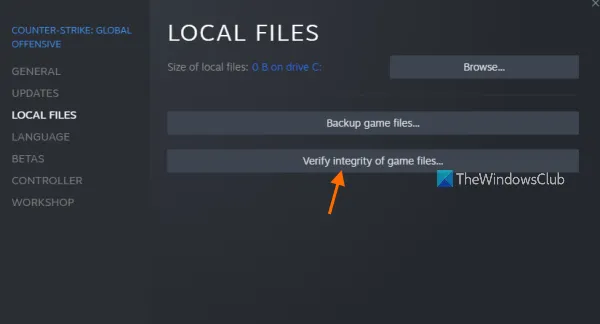
Spieldateien werden häufig beschädigt und infiziert und beeinträchtigen die Funktion eines Spiels. Daher wird empfohlen, die Integrität der Spieldateien zu überprüfen, wenn das Spiel ständig abstürzt oder einfriert. Die meisten Spielestartprogramme bieten eine spezielle Funktion zum Reparieren beschädigter Spieldateien. Sie können Spieldateien von Phasmophobia auf Steam überprüfen und reparieren. Hier ist wie:
- Starten Sie zuerst die Steam-App und tippen Sie auf Bibliothek, um auf Ihre Spiele zuzugreifen.
- Klicken Sie nun mit der rechten Maustaste auf den Titel des Phasmophobia-Spiels und wählen Sie die Option Eigenschaften aus dem Kontextmenü.
- Gehen Sie als Nächstes zur Registerkarte „Lokale Dateien“ und klicken Sie auf „Integrität der Spieldateien überprüfen“.
- Sobald Steam die Spieldateien überprüft und repariert hat, starten Sie Phasmophobia neu, um zu überprüfen, ob es gut funktioniert oder nicht.
Wenn das Problem weiterhin besteht, fahren Sie mit der nächsten möglichen Lösung fort.
3] Senken Sie Ihre Grafikeinstellungen im Spiel
Wenn Sie Ihre Grafikeinstellungen im Spiel zu hoch eingestellt haben, dass Ihr System damit nicht umgehen kann, wird das Spiel wahrscheinlich abstürzen oder einfrieren. Verringern Sie daher Ihre Grafikkonfigurationen im Spiel und prüfen Sie dann, ob das Spiel gut funktioniert. So können Sie das tun:
- Öffnen Sie zuerst das Phasmophobia-Spiel.
- Sobald Sie es geschafft haben, das Spiel zu betreten, gehen Sie zu seinen Einstellungen.
- Gehen Sie jetzt zu Optionen > Grafiken und senken Sie alle verfügbaren Optionen.
- Öffnen Sie schließlich das Spiel erneut und prüfen Sie, ob das Problem behoben ist oder nicht.
4] Overlock deaktivieren
Übertakten wird durchgeführt, um eine bessere und schnellere Systemleistung zu erzielen. Ihre Apps und Ihr Spiel können jedoch aufgrund von Stabilitätsproblemen ins Stocken geraten. Beenden Sie daher gegebenenfalls das Übertakten von CPU/GPU und prüfen Sie dann, ob Phasmophobia immer noch abstürzt oder einfriert.
5] Starten Sie Phasmophobia mit DirectX 10
Sie können versuchen, das Phasmophobia-Spiel mit DirectX 10 zu starten und sehen, ob es für Sie funktioniert. Diese Problemumgehung funktioniert Berichten zufolge für mehrere betroffene Benutzer. Sie können also mit dieser Methode Ihr Glück versuchen. So können Sie das tun:
- Öffnen Sie zuerst Steam und gehen Sie zur Bibliothek.
- Klicken Sie nun mit der rechten Maustaste auf Phasmophobia und wählen Sie die Option Eigenschaften.
- Scrollen Sie als Nächstes auf der Registerkarte Allgemein nach unten zum Abschnitt Startoptionen und geben Sie den folgenden Befehl in das Feld ein: -force-feature-level-10-1
- Öffnen Sie schließlich das Spiel und überprüfen Sie, ob es aufgehört hat abzustürzen und einzufrieren.
6] Vollbildoptimierungen für Phasmophobia deaktivieren
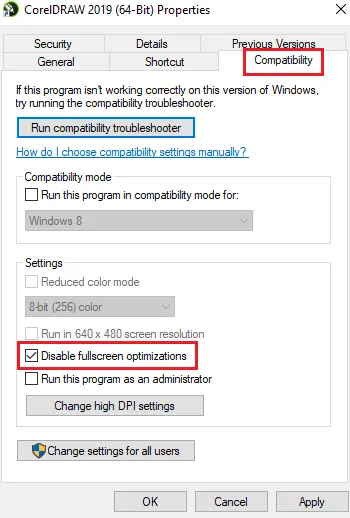
Als nächstes können Sie das Problem beheben, indem Sie die Vollbildoptimierungen für Phasmophobia deaktivieren. Es kann zu Spielabstürzen führen, also deaktivieren Sie diese Funktion und prüfen Sie dann, ob das Problem behoben ist. So können Sie das tun:
- Öffnen Sie zunächst den Steam -Client und navigieren Sie zu LIBRARY.
- Klicken Sie danach mit der rechten Maustaste auf Phasmophobia und drücken Sie die Option Eigenschaften.
- Navigieren Sie nun zur Registerkarte LOKALE DATEIEN und klicken Sie auf die Schaltfläche LOKALE DATEIEN DURCHSUCHEN, um direkt das Installationsverzeichnis des Spiels zu öffnen.
- Klicken Sie dann mit der rechten Maustaste auf die ausführbare Phasmophobia-Datei und wählen Sie die Option Eigenschaften.
- Wechseln Sie als Nächstes zur Registerkarte Kompatibilität und aktivieren Sie das Kontrollkästchen Vollbildoptimierung deaktivieren.
- Tippen Sie abschließend auf die Option Übernehmen > OK, um die neue Einstellung zu speichern.
Sie können jetzt Phasmophobia öffnen und sehen, ob das Spiel ohne Abstürze oder Einfrierprobleme gut funktioniert. Wenn nicht, wenden Sie den nächsten möglichen Fix an.
7] Entscheiden Sie sich für die Beta-Version von Phasmophobia
Wenn die aktuelle Version von Phasmophobia nicht einwandfrei funktioniert, können Sie versuchen, die Beta-Version auszuführen und sehen, ob das Problem behoben ist oder nicht. So können Sie das tun:
- Öffnen Sie zuerst die Steam-App und gehen Sie zu LIBRARY.
- Klicken Sie nun mit der rechten Maustaste auf das Phasmophobia-Spiel und klicken Sie im Kontextmenü auf Eigenschaften.
- Navigieren Sie als Nächstes im Eigenschaftenfenster zur Registerkarte BETAS.
- Wählen Sie danach eine Beta-Version unter der Option Wählen Sie die Beta aus, für die Sie sich anmelden möchten.
- Öffnen Sie schließlich Phasmophobia und sehen Sie, ob es reibungslos läuft oder nicht.
8] Overlay-Apps schließen
Es ist bekannt, dass In-Game-Overlay-Apps den normalen Betrieb einiger Spiele unterbrechen und zum Absturz bringen. Wenn solche Apps im Hintergrund ausgeführt werden, deaktivieren Sie die Overlay-Funktion im Spiel und versuchen Sie dann, Phasmophobia auszuführen, um zu überprüfen, ob das Problem behoben ist oder nicht.
Dampf:
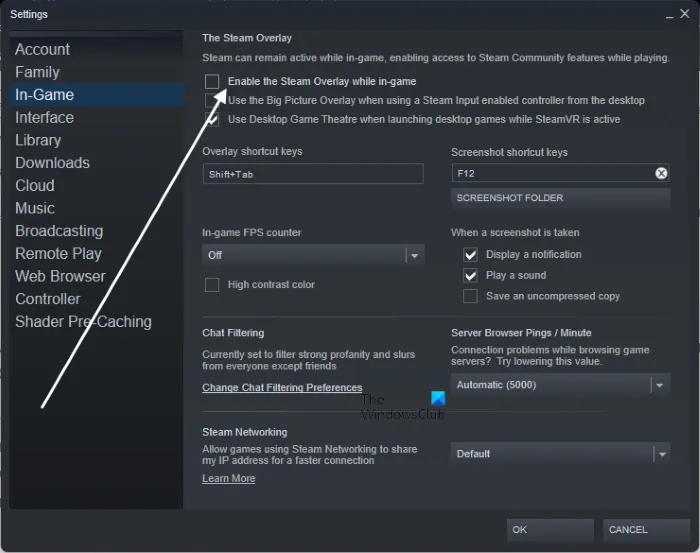
- Öffnen Sie zunächst Ihre Steam-App und wählen Sie die Option Steam > Einstellungen.
- Navigieren Sie danach zur Registerkarte In-Game und deaktivieren Sie das Kontrollkästchen Steam-Overlay im Spiel aktivieren.
Zwietracht:
- Starten Sie zunächst die Discord-App und klicken Sie unten auf dem Bildschirm auf die Schaltfläche Benutzereinstellungen (Zahnradsymbol).
- Wechseln Sie als Nächstes zum Abschnitt Spiel-Overlay, der unter dem Abschnitt AKTIVITÄTSEINSTELLUNGEN verfügbar ist, und deaktivieren Sie den Schalter, der mit der Option Overlay im Spiel aktivieren verknüpft ist.
Nvidia-Overlay:
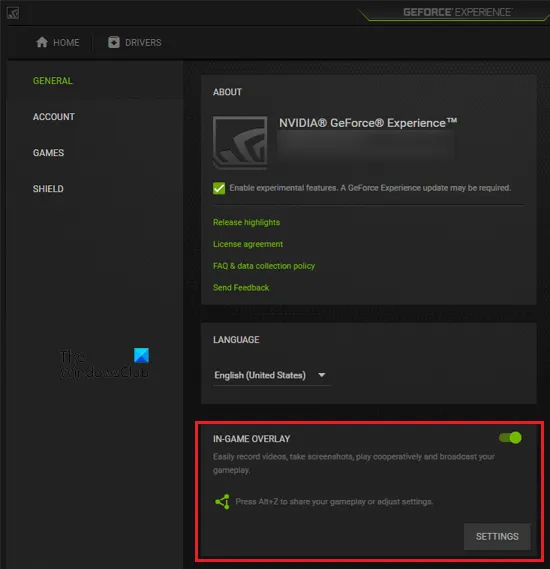
- Öffnen Sie zunächst die Nvidia GeForce Experience-App und drücken Sie auf das zahnradförmige Symbol, um die Haupteinstellungen aufzurufen.
- Scrollen Sie nun auf der Registerkarte Allgemein nach unten zur Option IN-GAME OVERLAY und deaktivieren Sie den Schalter.
Wenn dir das hilft, super. Wenn das Problem jedoch weiterhin besteht, können Sie mit der nächsten möglichen Lösung fortfahren.
9] Lassen Sie Phasmophobia durch Ihre Firewall zu
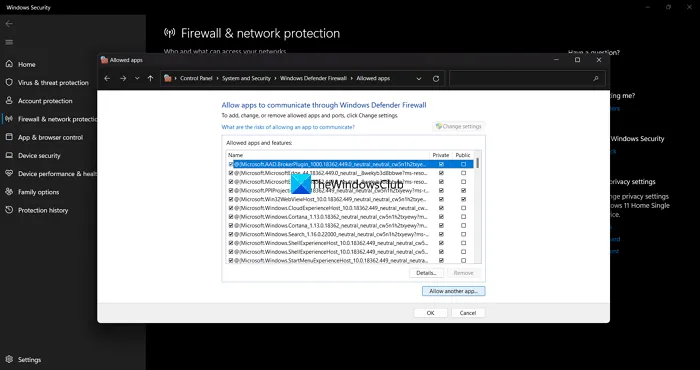
In mehreren Fällen verursachen Ihre Firewall und Ihr Antivirenprogramm Störungen in Ihrem Spiel, wodurch es abstürzt oder einfriert. Wenn das Szenario zutrifft, können Sie daher Ihrem Antivirenprogramm eine Ausnahme für Phasmophobia hinzufügen oder das Spiel durch Ihre Firewall zulassen.
Hier sind die Schritte, um Phasmophobia durch die Windows-Firewall zuzulassen:
- Starten Sie im Startmenü die Windows-Sicherheits – App, indem Sie sie manuell durchsuchen.
- Navigieren Sie danach zu Firewall & Netzwerkschutz und klicken Sie auf die Option Eine App durch die Firewall zulassen.
- Klicken Sie nun auf die Schaltfläche Einstellungen ändern und aktivieren Sie das Kontrollkästchen Phasmophobia in der App-Liste.
- Wenn das Spiel Phasmophobia nicht aufgeführt ist, klicken Sie auf Andere App zulassen > Durchsuchen und wählen Sie die ausführbare Hauptdatei von Phasmophobia aus. Es wird an folgendem Ort verfügbar sein: C: > Programme (x86) > Steam > steamapps > common > Phasmophobia
- Lassen Sie als Nächstes das Spiel über öffentliche und private Netzwerke zu, indem Sie die entsprechenden Kontrollkästchen aktivieren.
- Öffnen Sie schließlich Ihr Spiel erneut und prüfen Sie, ob das Problem behoben ist oder nicht.
Wenn Ihr Antivirus das Problem verursacht, können Sie in Ihren Antivirus-Einstellungen eine Ausnahme für Phasmophobia hinzufügen.
10] Fehlerbehebung in einem sauberen Startzustand
Möglicherweise beschäftigen Sie sich mit dem vorliegenden Problem aufgrund von Softwarekonflikten mit Drittanbietern. Wenn das Szenario zutrifft, führen Sie daher einen sauberen Neustart durch und prüfen Sie, ob das Phasmophobia-Spiel immer noch abstürzt und einfriert. Das Neustarten eines PCs in einem sauberen Startzustand zwingt Windows im Grunde dazu, nur mit einem wesentlichen Satz von Treibern und Diensten zu starten. Somit wird das vorliegende Problem gelöst. So geht’s:
- Drücken Sie zunächst die Tastenkombination Windows + R, um das Befehlsfeld Ausführen aufzurufen.
- Geben Sie als Nächstes im Feld Öffnen msconfig ein und drücken Sie die Eingabetaste, um das Fenster Systemkonfiguration zu öffnen.
- Gehen Sie jetzt zur Registerkarte Dienste und aktivieren Sie die Option Alle Microsoft-Dienste ausblenden, um sicherzustellen, dass Sie keine wichtigen Microsoft-Dienste deaktivieren.
- Klicken Sie danach auf die Schaltfläche Alle deaktivieren oder deaktivieren Sie manuell alle Dienste mit Ausnahme der Dienste, die sich auf Ihre GPU beziehen, und klicken Sie auf die Schaltfläche Übernehmen, um die Änderungen zu speichern.
- Wechseln Sie als Nächstes zur Registerkarte Start, klicken Sie auf die Schaltfläche Task-Manager öffnen und deaktivieren Sie alle Ihre Startprogramme.
- Starten Sie zuletzt Ihren PC neu und öffnen Sie Phasmophobia, um zu überprüfen, ob das Spiel reibungslos läuft, ohne abzustürzen oder einzufrieren.
Hoffentlich wird dies das Problem für Sie lösen.
Warum stürzen meine Spiele ab und frieren ein?
Wenn ein Spiel oder Phasmophobia bei 90 beim Ladebildschirm hängen bleibt oder immer wieder abstürzt, kann dies an beschädigten und kaputten Spieldateien liegen. Abgesehen davon können auch fehlende erforderliche Zugriffsberechtigungen, die beschädigte SaveData-Datei, Netzwerkprobleme und veraltete Grafiktreiber dieses Problem verursachen. Auch wenn Ihr PC die Mindestsystemanforderungen für das Spiel nicht erfüllt, wird dieses Problem wahrscheinlich verursacht.
Was tun, wenn ein Spiel auf dem PC immer wieder abstürzt?
Es gibt eine Reihe von Faktoren, die für Spielabstürze verantwortlich sind. Es wird höchstwahrscheinlich durch Systemprobleme verursacht, einschließlich veralteter Grafiktreiber und Windows-Betriebssysteme. Außerdem können auch infizierte Spieldateien, übertaktete GPU oder CPU, Overlay-Apps im Spiel und Vollbildoptimierungen zum Absturz von Spielen führen. In einigen Fällen verursachen auch Firewall- und Antivirus-Interferenzen das gleiche Problem.



Schreibe einen Kommentar